Correggi l’errore 0x8007043C – 0x90018 Media Creation Tool

Questo post presenta soluzioni per correggere l’ errore 0x8007043C – 0x90018 Media Creation Tool . Uno strumento di creazione multimediale consente di scaricare il sistema operativo Windows in un’unità flash in modo che gli utenti possano installarlo ulteriormente sul proprio PC. È un’opzione di backup che diventa essenziale se qualcosa va storto con il tuo dispositivo. Ma di recente, alcuni utenti hanno riscontrato l’errore 0x8007043C – 0x90018 Media Creation Tool su Windows 11/10. Fortunatamente, puoi seguire alcuni semplici passaggi per risolverlo.
Quando si verifica il problema, verrà visualizzato il seguente messaggio:
Si è verificato un problema durante l’esecuzione di questo strumento
Non siamo sicuri di cosa sia successo, ma non siamo in grado di eseguire questo strumento sul tuo PC. Se continui a riscontrare problemi, fai riferimento al codice di errore quando contatti l’assistenza clienti. Codice di errore: 0x8007043C – 0x90018
Correggi l’errore 0x8007043C – 0x900188 Media Creation Tool
Il codice di errore 0x8007043C – 0x90018 durante l’utilizzo dello strumento di creazione multimediale indica alcuni problemi durante il download di file essenziali per la creazione di supporti. Per risolvere questo problema, prova a riavviare il dispositivo e ad aggiornarlo all’ultima versione. Tuttavia, se ciò non funziona, ecco alcuni altri metodi per aiutare:
- Esegui Media Creation Tool come amministratore
- Riavvia BITS e Windows Update Services
- Esegui SFC e DISM
- Apporta modifiche nell’editor del registro
- Disabilita l’antivirus di terze parti
- Installa Windows utilizzando il file ISO avviabile
Ora vediamoli nel dettaglio.
1] Esegui Media Creation Tool come amministratore
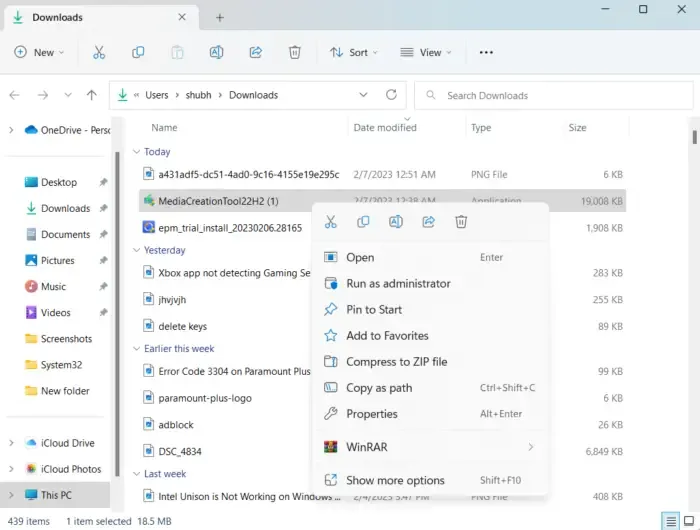
L’esecuzione dello strumento come amministratore assicura che non si blocchi a causa della mancanza di autorizzazioni. Ecco come farlo:
- Fai clic con il pulsante destro del mouse sul file scaricato da Media Creation Tool sul tuo dispositivo.
- Fare clic su Proprietà .
- Passare alla scheda Compatibilità .
- Selezionare l’opzione Esegui questo programma come amministratore .
- Fare clic su OK per salvare le modifiche.
2] Riavvia BITS e Windows Update Services
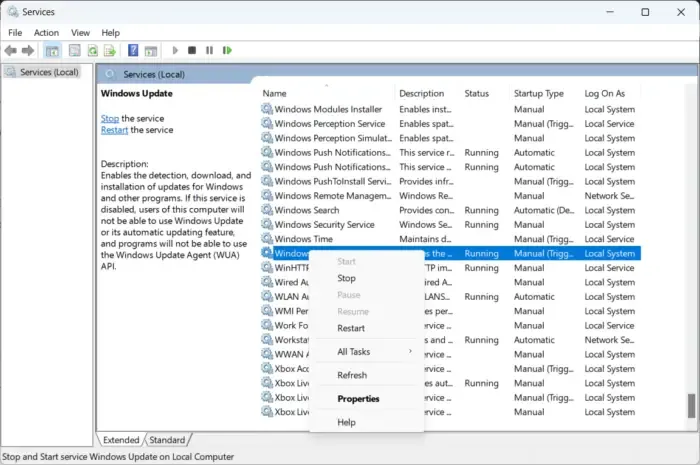
Alcuni servizi dovrebbero continuare a funzionare affinché lo strumento di creazione multimediale funzioni correttamente. Aggiorna questi servizi per verificare se stanno causando problemi. Ecco come:
- Premi Start e apri Servizi .
- Cerca il servizio di trasferimento intelligente in background (BITS) e Windows Update uno per uno.
- Fare clic con il tasto destro sui servizi e selezionare Riavvia .
3] Esegui SFC e DISM
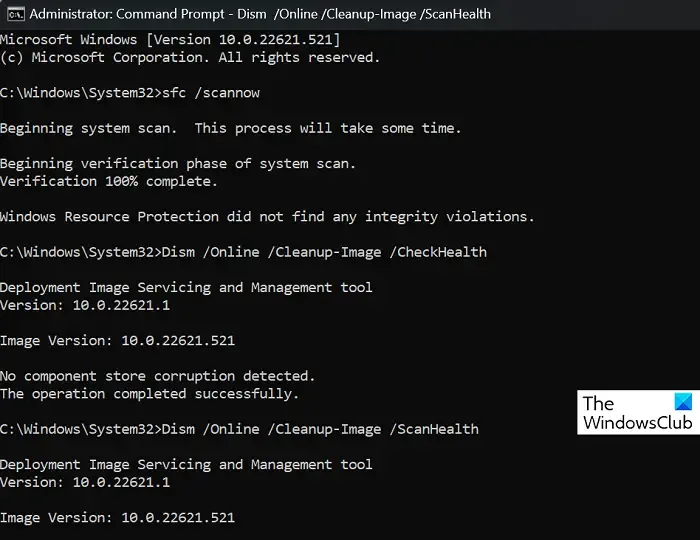
L’errore 0x8007043C – 0x90018 può verificarsi a causa di file di sistema di Windows corrotti/danneggiati o danneggiamenti dell’immagine di sistema. Esegui SFC e DISM per scansionarli e ripararli. Ecco come:
- Fare clic sul tasto Windows e cercare Prompt dei comandi .
- Fare clic su Esegui come amministratore .
Digita i seguenti comandi uno per uno e premi Invio:
Per SFC:
sfc /scannow
Per DISM:
DISM /Online /Cleanup-Image /CheckHealth
DISM /Online /Cleanup-Image /ScanHealth
DISM /Online /Cleanup-Image /RestoreHealth
- Riavvia il dispositivo una volta terminato e controlla se l’errore di Media Creation Tool è stato corretto.
4] Apporta modifiche nell’editor del registro
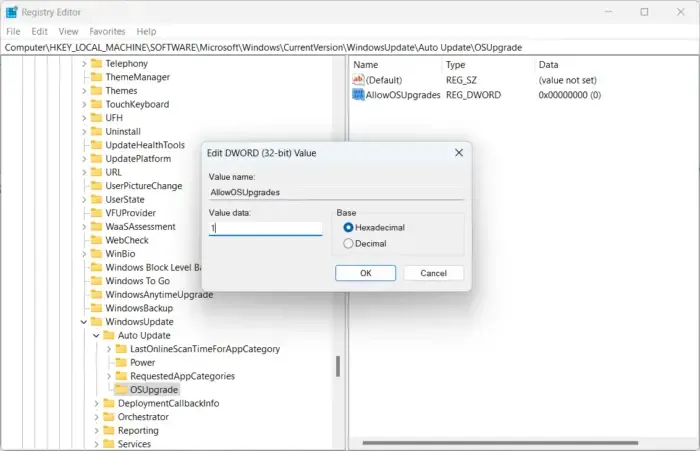
Se non riesci ancora a correggere l’errore, apportare modifiche al registro di Windows può essere d’aiuto. Creare una chiave AllowOSUpgrade nell’Editor del Registro di sistema per aiutare il Media Creation Tool a funzionare correttamente. Ecco come:
- Premi il tasto Windows + R per aprire Esegui.
- Digita regedit e premi Invio .
- Una volta aperto l’Editor del Registro di sistema, vai al seguente percorso:
Computer\HKEY_LOCAL_MACHINE\SOFTWARE\Microsoft\Windows\CurrentVersion\WindowsUpdate - In WindowsUpdate crea una nuova chiave denominata OSUpgrade .
- Ora, fai clic con il pulsante destro del mouse nel riquadro di destra e seleziona Nuovo > Valore DWORD (32 bit) .
- Ancora una volta, fai clic con il pulsante destro del mouse sul valore appena creato e rinominalo come AllowOSUpgrades .
- Fare doppio clic sul valore e salvare i dati del valore come 1 .
- Riavvia il dispositivo una volta terminato e verifica se risolve l’errore
5] Disattiva antivirus di terze parti
Il software antivirus di terze parti installato sul dispositivo può essere responsabile dell’errore 0x8007043C – 0x90018 Media Creation Tool. Disabilita il software antivirus e controlla se l’errore è stato risolto. Se la disattivazione del software non funziona, disinstallare temporaneamente il software antivirus e verificarlo.
6] Installa Windows utilizzando il file ISO avviabile
Se nessuno di questi metodi è in grado di correggere l’errore, scarica il file ISO di Windows dal sito Web ufficiale di Microsoft. Puoi anche installare Windows creando un’unità USB avviabile su Windows.
Errore simile : errore 0x8007043C – 0x90017 durante il tentativo di eseguire Media Creation Tool
Come si risolve l’errore di Media Creation Tool si è verificato un problema durante l’esecuzione di questo strumento su Windows?
Per risolvere questo problema durante l’esecuzione di questo strumento o l’avvio dell’errore di installazione di Media Creation Tool, tutto ciò che devi fare è scaricare nuovamente lo strumento su una rete diversa. Puoi anche provare a disabilitare temporaneamente Firewall e antivirus sul tuo dispositivo per assicurarti che non stiano bloccando l’applicazione.
Correzione: errore di runtime, impossibile chiamare proc su computer Windows
Come posso correggere la lingua o la versione non supportata con Windows utilizzando Media Creation Tool?
Se questo errore continua a darti problemi, prova a scaricare il file ISO di Windows dal sito Web ufficiale. Quindi creare un USB avviabile utilizzando lo strumento di creazione multimediale e installare Windows.



Lascia un commento